オールインワンインストーラ(AIO)
概要
WalkMeのオールインワンインストーラ(AIO)により、インストーラファイルは1つになるので、ITチームはWalkMeのユーザー拡張をすべてのブラウザタイプに幅広くデプロイしやすくなります。 ファイルのインストールもシンプルなので、クロスブラウザーでの使用やデプロイのエラーや異常を最小限に抑えることができます。
オールインワンインストーラは、IT管理者が実行する単一のファイルとなり、関連PCにブラウザ拡張機能を自動的にインストールします。
サポートされているブラウザー
| Internet Explorer | Edge Chromium | Safari (12v以降) |
Firefox | Google Chrome | |
| Windows | ✓ | ✓ | ✓ | ✓ | |
| Mac | ✓ | ✓ |
注:macOS Big SurはChromeのAIOインストールをサポートしていません。
前提条件
AIOインストーラーを使用してWalkMeを適切に実装するには、以下の条件が満たされている必要があります。
- WalkMeのユーザー拡張機能は、手動またはMass Deploymentでのインストール問わず、どのブラウザーにもインストールすることができません(Internet Explorerにインストールする必要があります)
- WalkMeのユーザー拡張機能がブラウザーにインストールされている場合、アインストールしてからAIOでWalkMeをインストールしてください
はじめに
関連のインストーラファイルをダウンロードする際、初回は最大1分かかる場合があります。 初回以降は、ダウンロードのリクエストごとに数秒程度で完了します。
認証後、以下のようなダウンロードページが表示されます。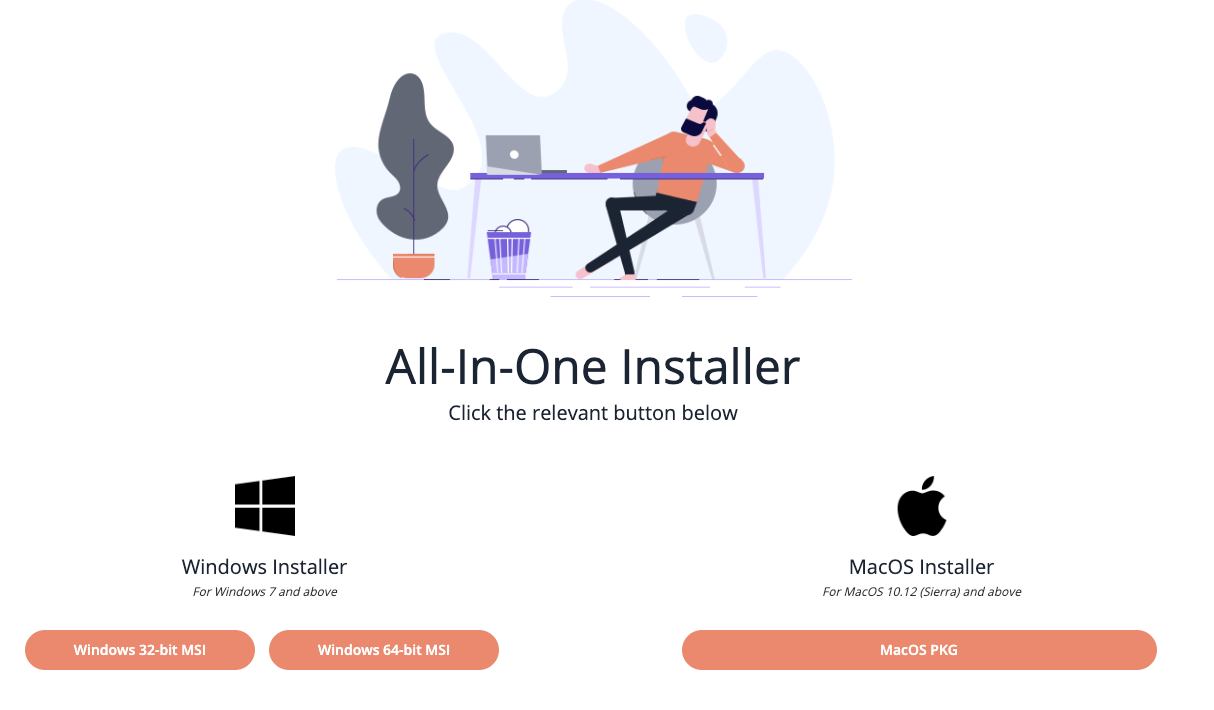
インストールとデプロイメント方法
サポートされる一括デプロイメント方法(MDM)
Macでは以下のようなMDMがサポートされています。
- Jamf
- AirWatch
- Mobile Iron
- Cicso Meraki
- Big Fix
- Intune
- Trend Micro
Windowsでは以下のようなMDMがサポートされます。
- GPO
- SCCM
GPOによる一括デプロイ
GPOを使ってオールインワンを一括デプロイする場合、AIOデプロイメントには以下のような2つのポリシーが必要です。
- コンピューター→構成→管理用テンプレート→システム→ログオン→コンピューターの起動およびログオンで常にネットワークを待つ
- コンピューター→構成→管理用テンプレート→システム→グループポリシー→スタートアップ ポリシー処理時の待機時間を指定する:120に設定
「アドオンを無効にすることで、閲覧の速度を上げます。」という通知メッセージがIEに表示されないようにするには、以下の追加ポリシーが必要です。
コンピューター構成→管理テンプレート→Windowsコンポーネント→Internet Explorer→セキュリティ機能→アドオン管理→ 「アドオンリスト」を編集します。 有効にしてから、オプションで[Show..]ボタンをクリックします。 Create a new row with the following values:
Name(名前): {42ED1D51-363B-4BF1-BF36-A2E3B56EDD44}
Data: 1
WalkMe AIOの手動インストール
AIOを手動でローカルにインストールするには、必ず以下の手順に従ってください。
- 正常にインストールまたはアンインストールするには、Internet ExplorerやFirefoxを閉じる必要があります。 どちらかが開いていると、画面に以下のポップアップが表示され、IEまたはFirefoxを閉じるように求められます。
- 注:両方とも開いていると、ポップアップが2回表示されます(IEに対する表示とFirefoxに対する表示)。
[無視]ボタン – IEやFirefoxを強制終了してインストールプロセスを継続します。
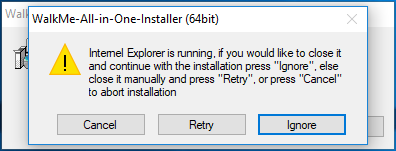
バッチのインストールプロセス
インストール手順:
- AIOページに移動したら、一番下の方までスクロールします。 ページの下部に、バッチダウンロードページのリンクがあります。
- バッチガイドの手順に従います。このプロセスでは4つのファイルをダウンロードする必要があるので注意してください。
- すべて正しく変更できたら、デプロイの準備は完了です。
アンインストール
Windows
AIOを正しくダウンロードすると、[Programs and Apps(プログラムとアプリ)]にアプリケーションが1つ追加されています。
- WalkMeのAll-In-Oneインストーラ
WalkMeオールインワンインストーラを削除すると、ブラウザ(Firefox、Internet Explorer、Chrome、Edge)にインストールされた拡張機能はワンクリックで削除することができます。
Mac
Macでは、各ブラウザにインストールされているエクステンションを手動で1つずつ削除することができます。

